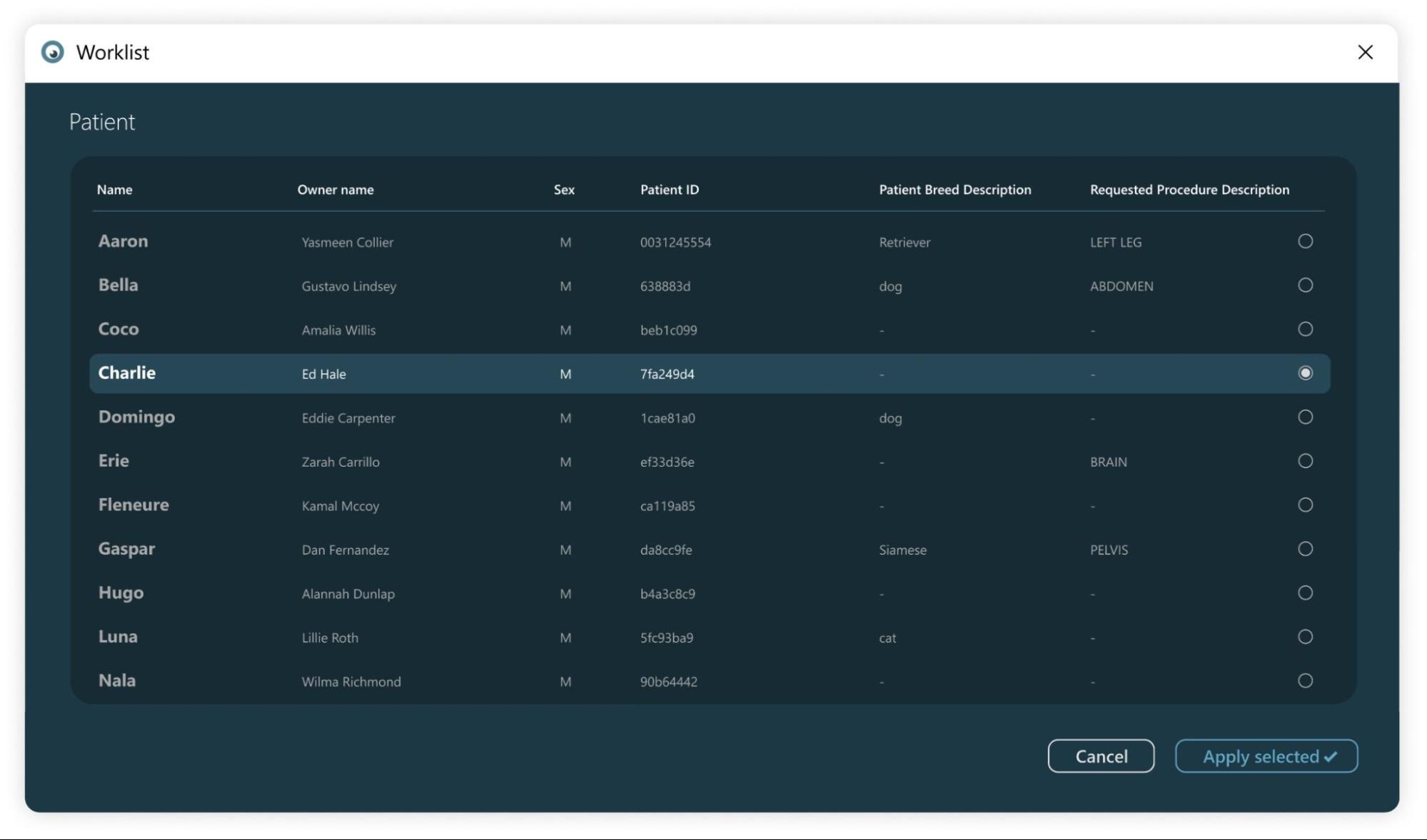DICOM szerverek feltöltése fájlokkal¶
DICOM fájlok feltöltése¶

A kívánt DICOM szervert válaszd ki a Tanulmányböngésző eszköztárából. Új DICOM fájlok kiválasztott szerverre való feltöltéséhez nyomd meg a Tanulmányböngésző eszköztárában található Importálás ikont.
A VisioVIEW szoftver megnyitja a rendszer fájlkezelőjét, ahol a felhasználók könnyedén navigálhatnak a DICOM fájlokat tartalmazó mappához. Miután a megfelelő mappa ki van választva, nyomd meg a Mappa kiválasztása gombot.
Kérjük vegye figyelembe, hogy ezzel az opcióval csak teljes könyvtárak választhatóak ki, így a kiválasztott mappa és az almappák összes tartalma importálásra kerül.
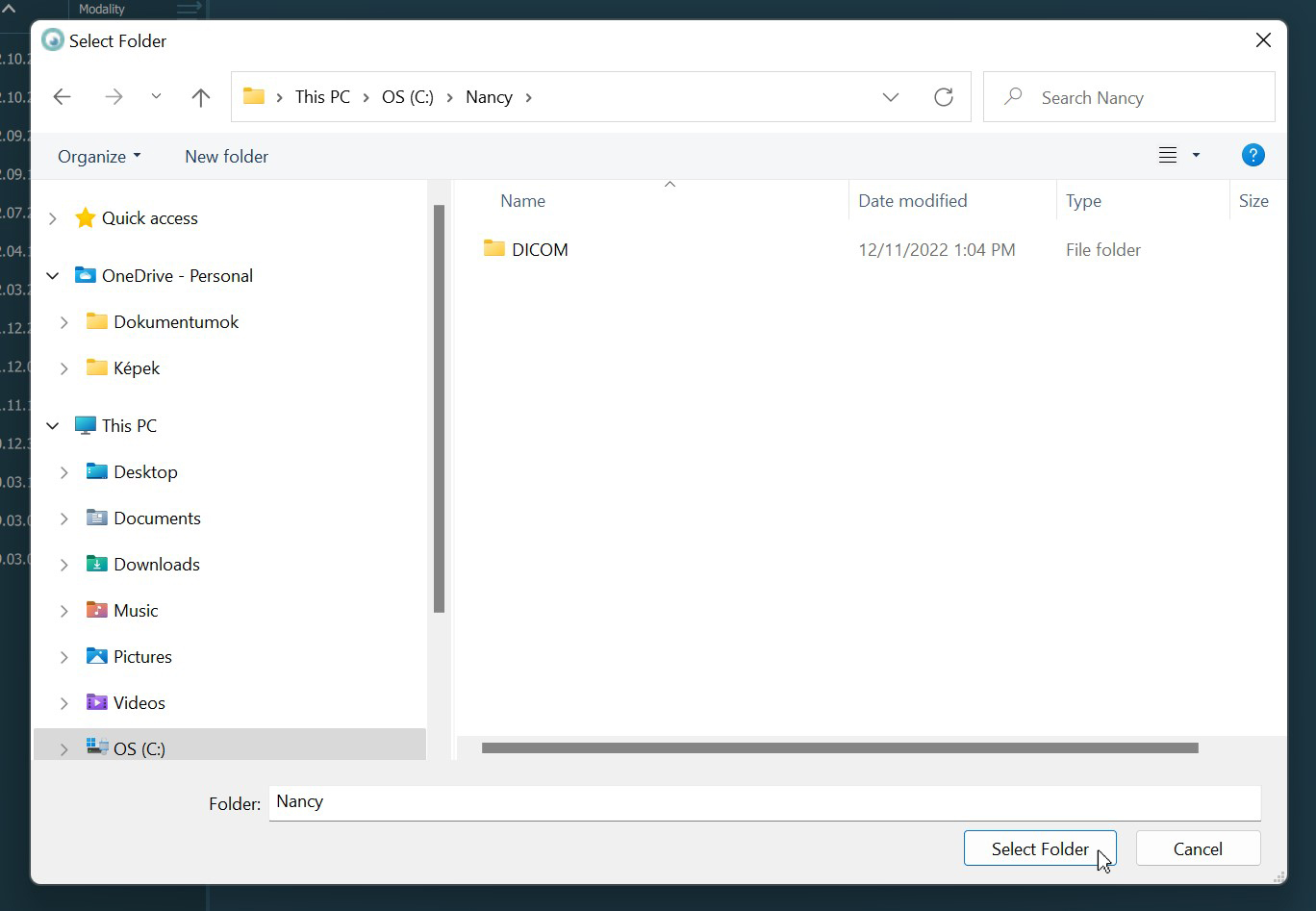
A feltöltési folyamat a mappa kiválasztása után azonnal elindul. A VisioVIEW egy állapotablakot jelenít meg, amely nyomon követi az egyes DICOM fájlok feltöltésének folyamatát. A folyamat megszakításához nyomja meg a Elvetés gombot. A folyamat befejezése után az ablak bezárásához nyomja meg az OK gombot.
Nagy mennyiségű fájl kiválasztása meghosszabbíthatja a feltöltési folyamat befejezését. A szoftver megszakítás nélküli használatához válaszd az Feltöltés háttérben opciót a folyamat során. Az folyamat továbbra is nyomon követhető a Tanulmányböngésző alján található információs sávból.
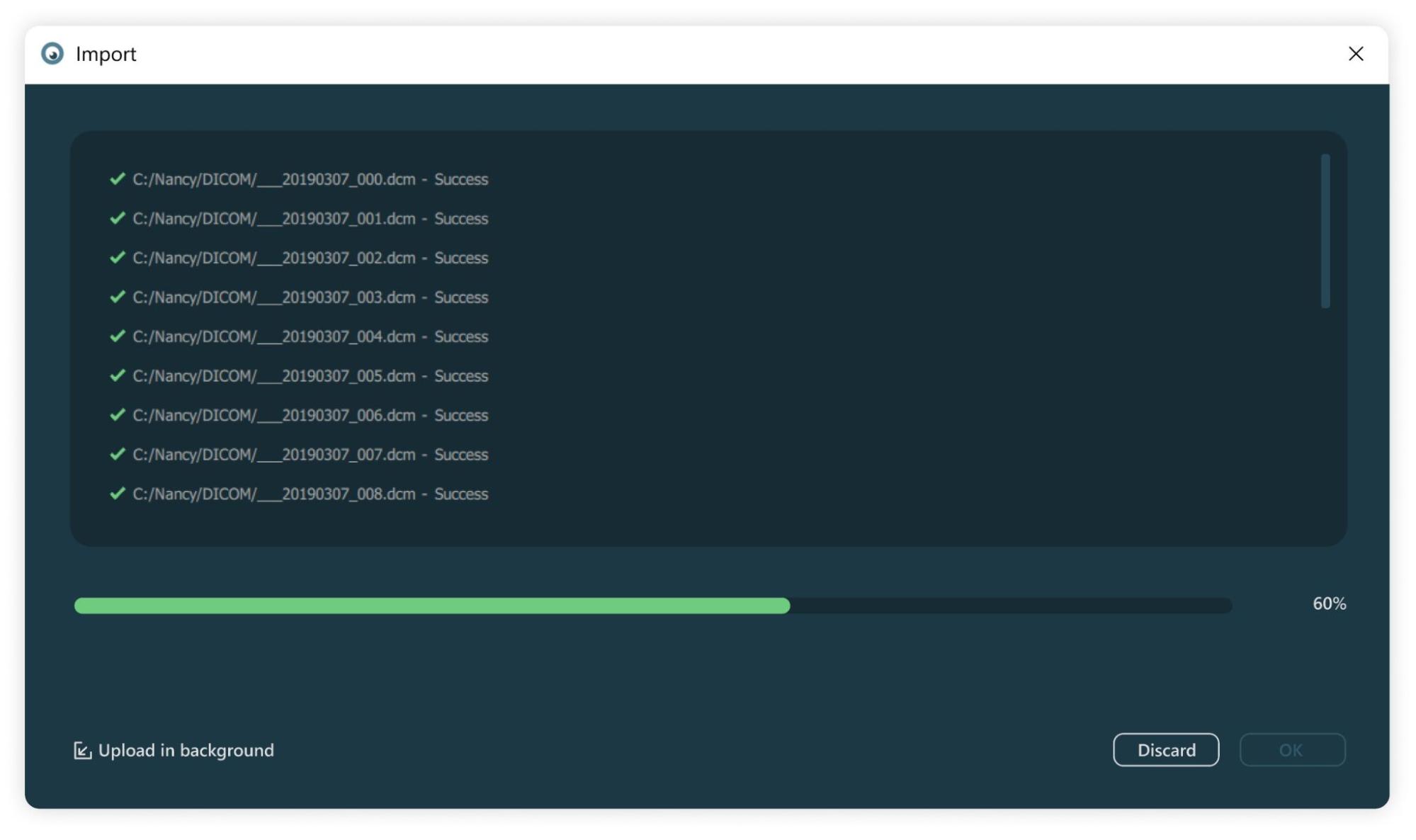
Képek/Videók importálása és konvertálása DICOM-má¶

A felhasználók egyszerű képeket (JPEG, PNG, BMP), valamint videókat (MP4) is importálhatnak a kiválasztott szerverre, azokat DICOM fájlokká konvertálva. A képek és/vagy videók importálásához a kiválasztott szerverre válassza a Képek konvertálása DICOM-má opciót a Vizsgálati böngésző eszköztárában.
A VisioVIEW szoftver megnyit egy dedikált ablakot a képek/videók DICOM fájlokká konvertálásához és a szerverre való feltöltéséhez. A kívánt képek/videók kiválasztásához nyomja meg az importálási ablak Kép(ek) hozzáadása gombját.
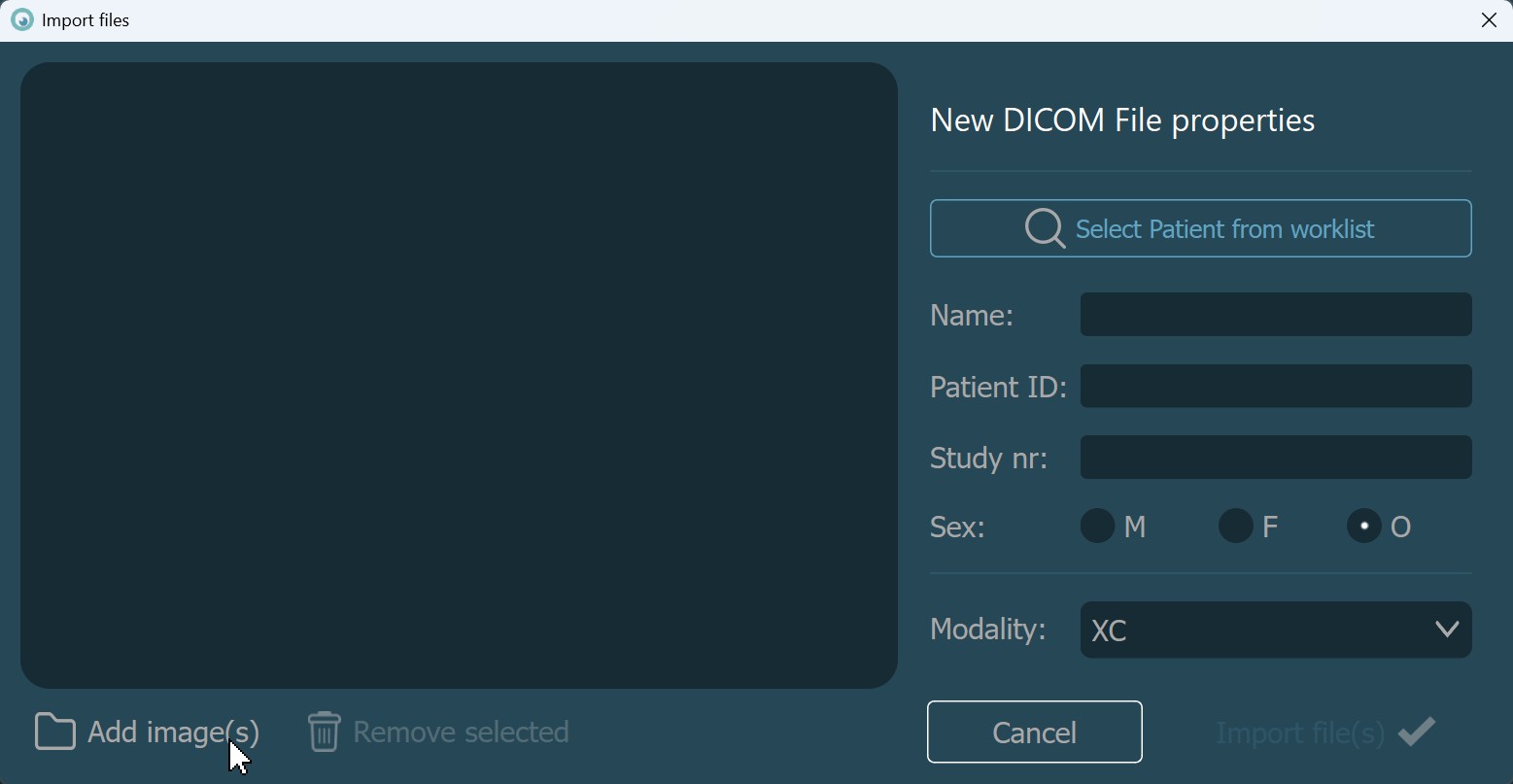
A szoftver megnyitja a rendszer fájlkezelőjét, amely lehetővé teszi az egyes fájlok tallózását és kiválasztását. Miután kiválasztotta a megfelelő képeket, nyomja meg a Megnyitás gombot, hogy hozzáadja őket az importálási ablakhoz.
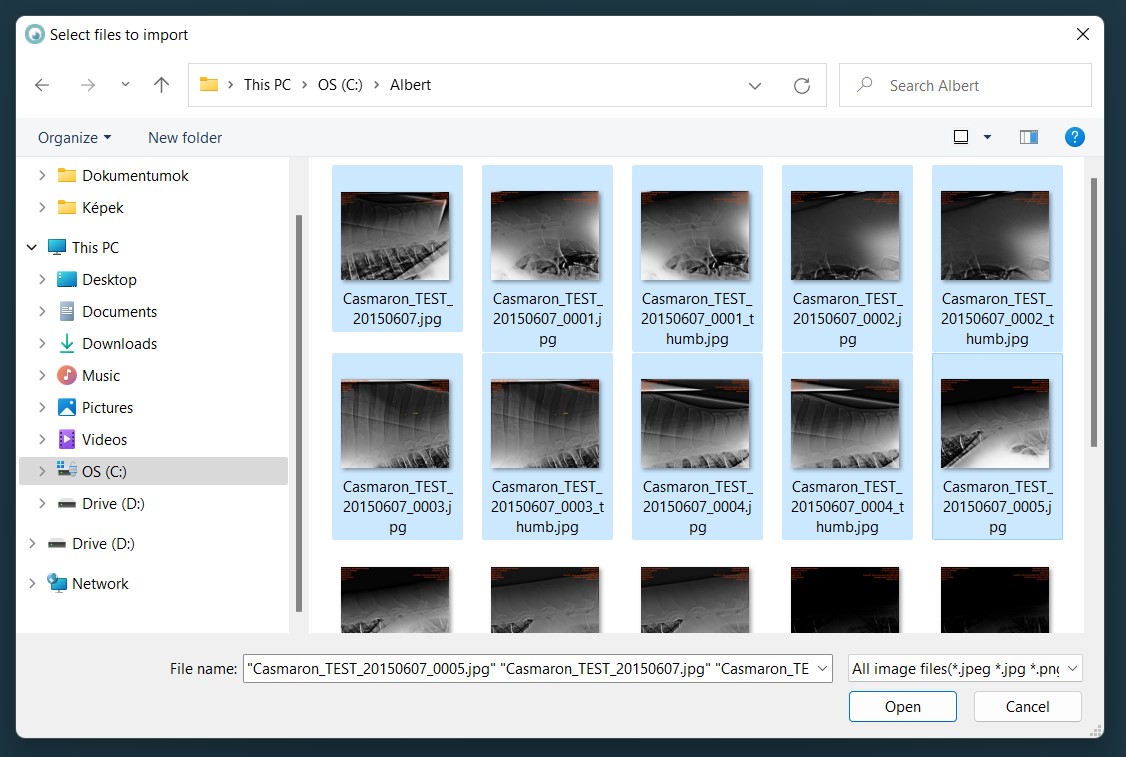
A kiválasztott képek/videók az ablak bal oldali paneljén jelennek meg. További fájlok importálásához egyszerűen ismételje meg a fenti lépéseket. Ezen felül képek és/vagy videók hozzáadhatók úgy is, hogy a fájlkezelőből áthúzza őket a bal oldali panelre. A hozzáadott fájlok eltávolításához jelölje ki őket, majd nyomja meg a Kijelöltek eltávolítása gombot.
Miután elégedett az összes kiválasztott fájllal, adja meg a szükséges paramétereket az ablak jobb oldalán. A páciens neve az egyetlen kötelező mező, minden más paraméter elhagyható. A modalitás legördülő lista módosítható az Importálási beállítások részben. A szükséges paraméterek a Munkalista segítségével is hazzáadhatók a megfelelő páciens kiválasztásával.
A képek és/vagy videók DICOM fájlokká konvertálásának és a kiválasztott szerverre való feltöltésének megkezdéséhez nyomja meg az Fájl(ok) importálása gombot. A kiválasztás elvetéséhez és az ablak bezárásához nyomja meg a Mégse gombot.
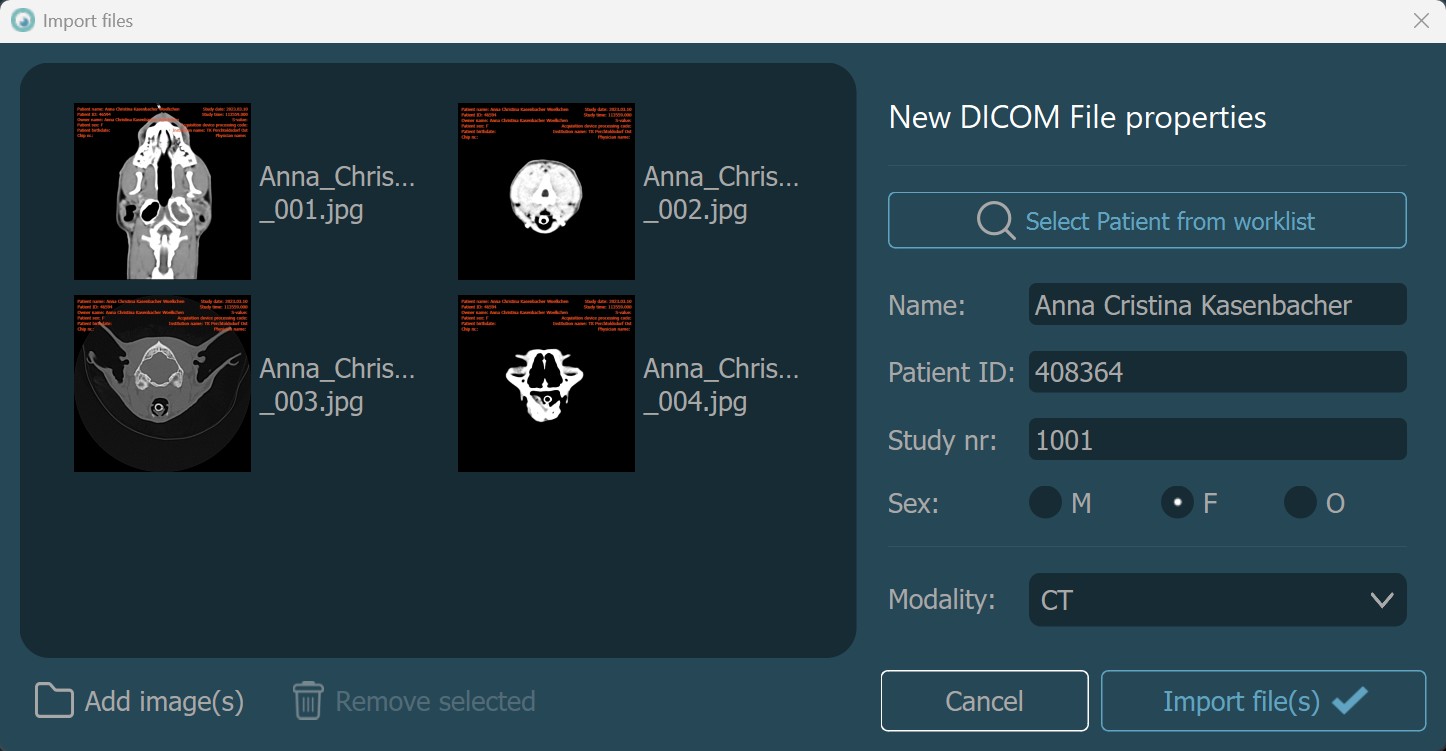
Fontos
MP4 videók importálásakor a modalitás megválasztása hatással van a létrehozott DICOM fájl típusára. A US modalitás kiválasztása többképkockás DICOM képet eredményez, míg bármely más modalitás beágyazott videót tartalmazó DICOM fájlt hoz létre.
Páciensadatok kiválasztása a munkalistából¶
Ha a munkalista a VisioVIEW szoftverrel lett beállítva, a felhasználók ezt használhatják az új importált képek szükséges betegadatainak hozzáadásához. A VisioVIEW munkalistát a Beteg kiválasztása a munkalistáról gomb megnyomásával nyithatod meg. Válassz ki egy beteget a munkalistából, majd nyomd meg a Kiválasztott alkalmazása gombot a paraméterek kitöltéséhez a kiválasztott beteg adatai alapján.